Rozwiązania naprawiania faksu i skanowania w systemie Windows nie działają
- Zaktualizuj sterowniki skanera
- Uruchom narzędzie do rozwiązywania problemów ze sprzętem
- Napraw uszkodzone pliki systemowe
- Wykonaj aktualizację systemu Windows
Niektórzy użytkownicy systemu Windows napotkali błąd „Nie można ukończyć skanowania”Podczas próby skanowania dokumentów za pomocą funkcji Faksowanie i skanowanie w systemie Windows. Jeśli napotykasz również tę niedogodność i szukasz rozwiązania, które naprawi błąd „Nie można ukończyć skanowania”, poniżej znajdziesz kilka rozwiązań, które mogą pomóc w rozwiązaniu problemu:
ROZWIĄZANE: Nie można ukończyć skanowania
Rozwiązanie 1: Zaktualizuj sterowniki skanera
Użytkownicy uznali, że wiele razy napotykają ten problem, gdy sterowniki nie są aktualne. Pierwszym rozwiązaniem, które powinieneś wypróbować, jest odinstalowanie drukarek i sterowników skanowania, a następnie ręczne zainstalowanie sterowników. Aby to zrobić, wykonaj czynności opisane poniżej:
- Wciśnij Windows klawisz + R
- Rodzaj kontrola i naciśnij Wchodzić

- W Panel sterowania iść do Programy i funkcje

- Kliknij prawym przyciskiem myszy sterownik skanera i wybierz Odinstaluj
- Uruchom ponownie Twój komputer
- Pobierz sterowniki skanera ze strony producenta urządzenia
- Kliknij prawym przyciskiem myszy plik instalacyjny sterownika i kliknij Nieruchomości
- Kliknij Zgodność kartę i zaznacz pole Uruchom program w trybie zgodności z i wybierz Windows 10 z menu rozwijanego i kontynuuj instalację
- Uruchom ponownie Twój komputer
Rozwiązanie 2: Uruchom narzędzie do rozwiązywania problemów ze sprzętem
Windows 10 zawiera szereg wbudowanych narzędzi do rozwiązywania problemów, które mogą pomóc w rozwiązaniu ogólnych problemów technicznych w ciągu kilku minut. Jest to kolejne rozwiązanie, które możesz wypróbować, jeśli nadal pojawia się komunikat „Nie można ukończyć skanowania”. Aby to zrobić:
- wciśnij Windows klawisz, aby otworzyć menu Start
- Rodzaj rozwiązywanie problemów w polu wyszukiwania
- Kliknij kartę Rozwiązywanie problemów
- Wybierz opcję Sprzęt i urządzenie
- Kliknij Uruchom narzędzie do rozwiązywania problemów

- CZYTAJ TAKŻE: 7 najlepszych programów skanujących dla systemu Windows 10, które przyspieszają formalności
Rozwiązanie 3: Napraw uszkodzone pliki systemowe
Kontroler plików systemowych to narzędzie w systemie Windows, które pozwala użytkownikom skanować w poszukiwaniu uszkodzeń plików systemowych Windows i przywracać uszkodzone pliki. Błąd „Nie można ukończyć skanowania” może wystąpić, jeśli niektóre elementy systemu operacyjnego są uszkodzone lub uszkodzone, a aby je naprawić, możesz użyć skanowania SFC. Aby to zrobić, wykonaj następujące kroki:
- Kliknij Początek i wpisz Wiersz polecenia w polu wyszukiwania
- Kliknij prawym przyciskiem myszy Wiersz polecenia, a następnie kliknij Uruchom jako administrator (Jeśli pojawi się monit o hasło administratora lub potwierdzenie, wpisz hasło lub kliknij Dopuszczać)

- Po otwarciu wiersza polecenia wprowadź sfc / scannow i naciśnij Wchodzić

- Poczekaj na zakończenie procesu, zamknij wiersz polecenia i sprawdź, czy błąd został rozwiązany
Jeśli skanowanie SFC nie rozwiązało problemu, możesz rozważyć użycie również skanowania DISM. Aby wykonać skanowanie DISM, wystarczy wykonać następujące kroki:
- Początek Wiersz polecenia jako administrator
- Wchodzić DISM / Online / Cleanup-Image / RestoreHealth i naciśnij Wchodzić aby uruchomić polecenie

- Rozpocznie się skanowanie DISM i upewnij się, że go nie przerwiesz
Po zakończeniu skanowania sprawdź, czy problem został rozwiązany. Jeśli problem nadal występuje lub jeśli wcześniej nie można było uruchomić skanowania SFC, dobrym rozwiązaniem byłoby powtórzenie skanowania SFC. Po wykonaniu tej czynności sprawdź, czy nadal występuje błąd „Nie można ukończyć skanowania”.
Rozwiązanie 4: Uruchom aktualizację systemu Windows
Aby mieć sprawny komputer, musisz ciągle aktualizować system Windows do najnowszych aktualizacji systemu i sterowników. Pomaga to również rozwiązać wszelkie problemy lub trudności, które możesz napotkać. Oto jak ręcznie sprawdzić i zainstalować Windows Update:
- Iść do Początek
- W polu wyszukiwania wpisz Aktualizacja systemu Windows
- Kliknij Ustawienia aktualizacji systemu Windows z wyników wyszukiwania

- zainstalować najnowsze aktualizacje systemu Windows
Czy którekolwiek z tych rozwiązań pomogło naprawić błąd „Nie można ukończyć skanowania”? Twoje doświadczenie jest dla nas zawsze ważne i możesz je udostępnić, zostawiając komentarz poniżej. Zapraszam również do listy dodatkowych rozwiązań problemów.


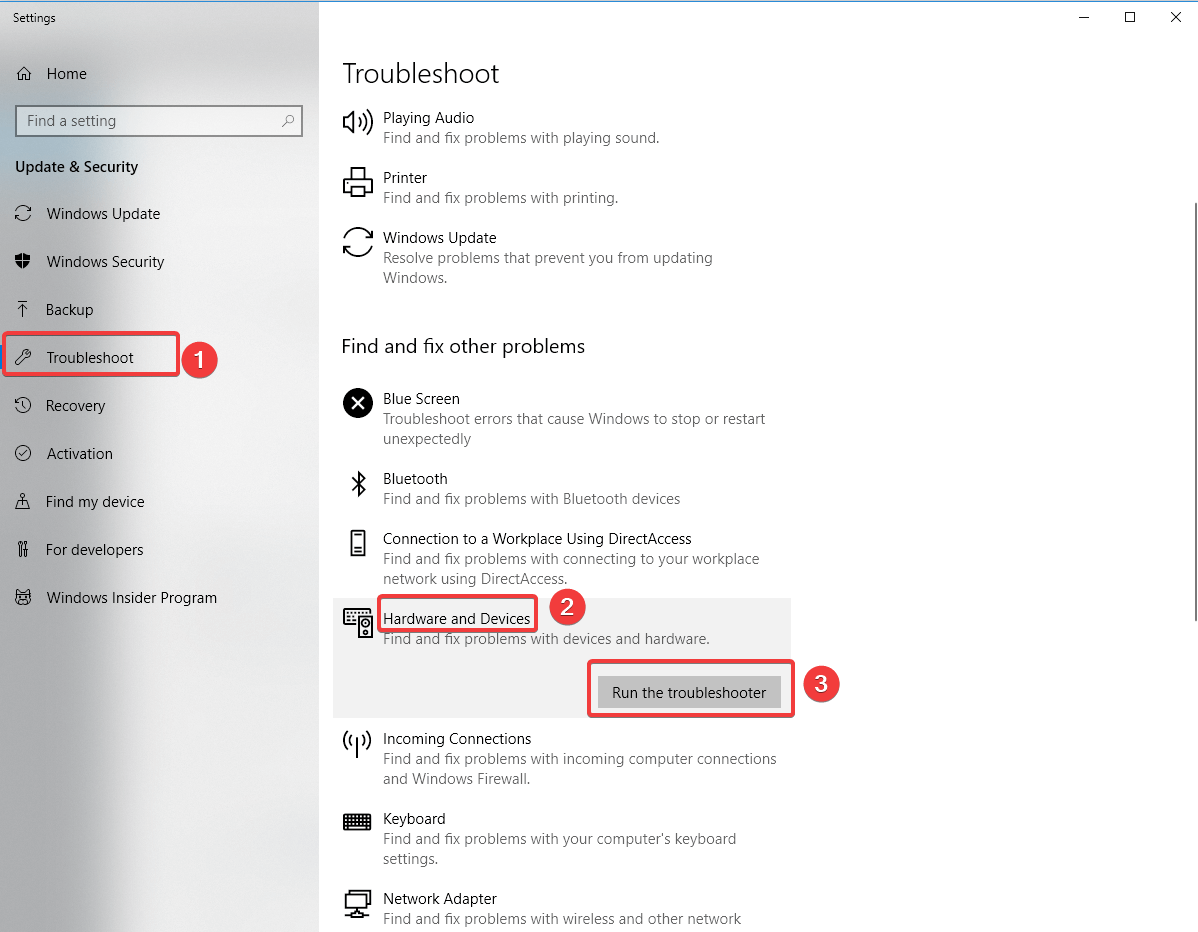



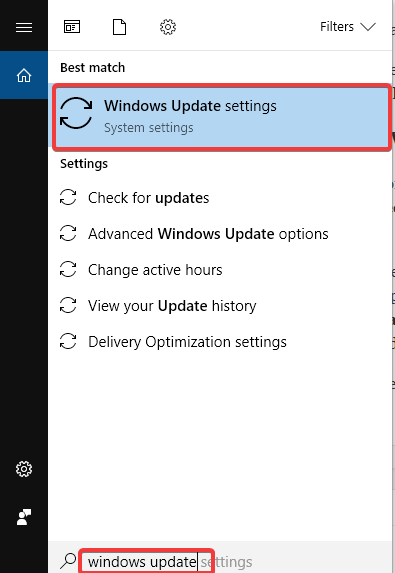


![Google Chrome nie zmienia języka [FIX]](https://pogotowie-komputerowe.org.pl/wp-content/cache/thumb/68/b7ced885751a568_150x95.png)
